Windows PC에서 macOS 실행 단계

Microsoft 장치에서 Apple의 운영 체제를 실행하는 방법을 단계별로 안내하는 가이드를 통해 Windows PC에 macOS를 설치하는 방법을 알아보세요.

Windows 11은 모든 사람과 잘 어울리는 것처럼 보이는 새로운 미니멀리즘 젖빛 유리 모양을 도입했습니다. 간격을 둔 UI 요소와 함께 둥근 모서리는 Windows 11 에 사용자 지정 배경 화면 및 강조 색상 을 설정하여 추가로 사용자 지정할 수 있는 미래 지향적인 모양을 제공 합니다 . 하지만 작업 표시줄 의 색상을 변경할 수 있다면 좋지 않을까요?
아마 한 배경 화면을 일치 하거나 악센트 색상과 동일? Windows 11에서 이 작업을 수행하는 몇 가지 방법이 있습니다. 여기에서 Windows 11에서 작업 표시줄 색상을 사용자 지정하는 방법에 대해 알아야 할 모든 것이 있습니다.
내용물
Windows 11에서 기본적으로 작업 표시줄의 색상을 변경할 수 있습니까?
예, 간단한 토글로 현재 강조 색상을 사용하도록 작업 표시줄을 설정할 수 있습니다. 이렇게 하면 작업 표시줄이 빠른 설정 창, 볼륨 슬라이더 등에서 사용되는 강조 색상과 같은 색상이 됩니다. 강조 색상이 배경 화면에서 자동으로 선택되는 경우 작업 표시줄의 색상도 배경 화면에서 자동으로 선택됩니다. 작업 표시줄 색상을 변경하려면 아래 가이드를 사용하여 시작할 수 있습니다.
작업 표시줄 색상을 변경하는 방법
설정 앱, 레지스트리 변경 또는 타사 도구를 사용하여 작업 표시줄 색상을 변경할 수 있습니다. 이러한 각 방법에는 고유한 장점과 단점이 있습니다. Windows 11을 시작하고 작업 표시줄의 색상을 변경하는 데 가장 적합한 것을 찾으십시오.
방법 #01: 설정 사용
설정 앱을 사용하면 기본적으로 Windows 11에서 작업 표시줄의 색상을 지정할 수 있습니다. 사용자 지정 색상을 사용하든 바탕 화면의 색상을 사용하든 강조 색상을 사용하여 작업 표시줄 색상으로 설정할 수 있습니다. 시작하려면 아래 가이드를 따르세요.
를 눌러 Windows + i키보드는 설정 응용 프로그램을 엽니 다. 왼쪽의 '개인화'를 클릭합니다.

'색상'을 클릭합니다.

'강조 색상' 옆의 드롭다운 메뉴를 클릭하고 기본 설정에 따라 옵션을 선택합니다.

사용자 지정 강조 색상을 사용하려면 '사용자 지정 색상' 옆에 있는 '색상 보기'를 클릭하십시오.

화면의 GUI에서 원하는 색상을 선택하십시오.

RGB 또는 HEX 값을 사용하여 사용자 정의 색상을 정의하려면 '더보기'를 클릭하십시오. 원하는 색상을 선택했으면 '완료'를 클릭합니다.

맨 아래로 스크롤하여 '시작 및 작업 표시줄에 강조 색상 표시' 토글을 활성화합니다.

이제 탐색기가 자동으로 새로 고쳐지고 새 강조 색상이 작업 표시줄에 반영되어야 합니다.

그렇지 않은 경우 아래 가이드를 사용하여 시스템에서 탐색기를 다시 시작하여 변경 사항을 즉시 적용할 수 있습니다.
Windows 파일 탐색기를 다시 시작하는 방법:
Ctrl + Shift + Esc키보드에서 을 누르고 '자세히' 탭으로 전환합니다.

'explorer.exe'를 클릭하고 키보드에서 삭제를 누르십시오.

'프로세스 종료'를 클릭하여 선택을 확인합니다.

이제 화면 왼쪽 상단의 '파일'을 클릭하고 '새 작업 실행'을 선택합니다.

다음 이름을 입력하고 키보드에서 Enter 키를 누릅니다.
explorer.exe

이제 시스템에서 탐색기가 다시 시작되어야 하고 새로운 강조 색상이 이제 작업 표시줄에 반영되어야 합니다.
타사 도구를 사용하여 Windows 11 작업 표시줄 색상을 변경하는 방법:
타사 도구를 사용하여 작업 표시줄을 사용자 지정할 수도 있습니다. 이러한 도구에는 작업 표시줄을 수정하는 데 도움이 되는 추가 기능이 포함되어 있지만 대부분 Windows 10용으로 개발된 이전 코드를 사용합니다. 이로 인해 기존 Windows 11 요소에 문제가 발생할 수 있으므로 아래 도구를 사용하여 강조 색상을 변경하는 것이 좋습니다. 작업 표시줄의.
방법 #02: OpenShell 사용
OpenShell은 현대 사용자를 위해 ClassicShell을 유지하기 위해 새롭게 개편된 프로젝트입니다. ClassicShell은 시작 메뉴와 작업 표시줄을 사용자 정의하기 위해 전 세계 사용자가 사용해온 오랜 유틸리티였습니다. OpenShell을 유리하게 사용하고 작업 표시줄을 쉽게 색칠할 수 있습니다. 시작하려면 아래 가이드를 따르세요.
위의 링크를 클릭하여 다운로드 페이지를 엽니다. '자산'을 클릭하고 확장합니다.

이제 .exe 파일을 클릭하여 PC에 다운로드합니다. 다운로드가 완료되면 두 번 클릭하고 응용 프로그램을 설치합니다.

설치가 완료되면 OpenShell 메뉴 설정을 시작합니다. 시작 메뉴가 달라도 놀라지 마십시오. 곧 변경 사항을 되돌릴 것입니다.

클릭하고 '기본 설정' 탭으로 전환합니다.

이제 다음 값을 변경하여 시작 메뉴를 복원하고 새로운 'Windows 11 시작 메뉴를 계속 사용하십시오.

또한 OpenShell의 자동 시작을 비활성화하려면 '이 사용자에 대해 자동으로 시작' 확인란의 선택을 취소합니다.

이제 클릭하여 '작업 표시줄' 탭으로 전환합니다.

미적 취향에 따라 아래 옵션 중 하나를 선택하십시오.

투명 또는 유리를 선택한 경우 '작업 표시줄 불투명도'를 사용하여 작업 표시줄의 투명도를 정의하십시오. 이 값을 변경하여 기본 설정과 테마에 따라 작업 표시줄 투명도를 미세 조정할 수 있습니다.

이제 '작업 표시줄 색상'을 클릭하고 옆에 있는 '점 3개' 메뉴 아이콘을 선택합니다.

색상 선택기에서 원하는 색상을 선택합니다. 오른쪽의 원하는 공간을 클릭하여 사용자 정의 색상을 사용할 수도 있습니다.

원하는 색상을 선택했으면 '확인'을 클릭합니다.

이제 색상 변경이 작업 표시줄에 자동으로 반영됩니다.

다시 한번 '확인'을 클릭합니다.

그리고 그게 다야! 이제 OpenShell을 사용하여 작업 표시줄의 색상을 변경했습니다. OpenShell 설정을 통해 색상과 유형을 설정하면 작업 표시줄이 더 이상 강조 색상 변경의 영향을 받지 않습니다. 즉, 강조 색상을 사용하여 Windows 11 UI를 사용자 지정할 수 있지만 테마와 개별적으로 일치하도록 작업 표시줄 색상을 변경해야 합니다.
방법 #03: TaskbarX 사용
TaskbarX는 기본 기능과 동일한 Windows 11이 출시될 때까지 사용자가 주로 작업 표시줄을 중앙에 배치하는 데 사용했던 또 다른 오랜 유틸리티입니다. 여전히 TaskbarX가 달성하는 데 도움이 될 수 있는 멋진 것들이 많이 있으며 그 중 하나는 작업 표시줄의 색상을 변경하는 것입니다. OpenShell과 마찬가지로 TaskbarX는 작업 표시줄 색상을 개별적으로 변경하고 Windows 11에서 선택한 전체 강조 색상의 영향을 받지 않습니다. 이를 유리하게 사용하고 Windows 11에서는 가능하지 않은 색상 조합을 만들 수 있습니다. 다음은 TaskbarX를 유리하게 사용하고 작업 표시줄 색상을 변경하는 방법입니다.
위의 링크를 클릭하고 TaskbarX를 PC에 다운로드하십시오. 아카이브를 편리한 위치에 추출하고 두 번 클릭하고 'TaskbarX Configurator'를 실행합니다.

참고: 시스템에 따라 올바른 버전을 다운로드했는지 확인하십시오. 시스템의 호환성을 모르는 경우 대부분의 최신 PC용 ' TaskbarX_1.7.2.0_x64.zip '을 다운로드해야 합니다 . 나중에 TaskbarX를 다운로드하는 경우 버전 번호가 다를 수 있습니다.
왼쪽에서 '스타일'이 선택되어 있는지 확인하고 아래 작업 표시줄 자료 중 하나를 선택하십시오.

이러한 재료는 작업 표시줄의 질감, 투명도 및 동작을 정의합니다. 다양한 재료를 사용하고 현재 요구 사항과 요구 사항에 가장 적합한 재료를 찾을 수 있습니다.

원하는 옵션을 선택했으면 하단의 RGB 슬라이더를 변경하여 사용하려는 원하는 사용자 정의 색상을 반영합니다.

스포이드 아이콘을 클릭하여 화면에서 색상을 선택할 수도 있습니다.

또한 HEX 값이 있는 경우 아래와 같이 다음 텍스트 상자에 입력할 수 있습니다.

완료되면 '적용'을 클릭하십시오.

원활한 경험을 위해 PC에서 자동 시작되도록 TaskbarX를 구성해야 합니다. 시작하려면 '시작'을 클릭하세요.

4코어 이하 CPU라면 'Delay'를 10초 이상으로 설정하세요. 6코어 CPU 이상이면 시간을 6초로 두십시오. 사용자 계정에 로그인하는 즉시 TaskbarX를 시작하려면 시작 간격을 더 줄일 수 있습니다.

'적용'을 클릭합니다.
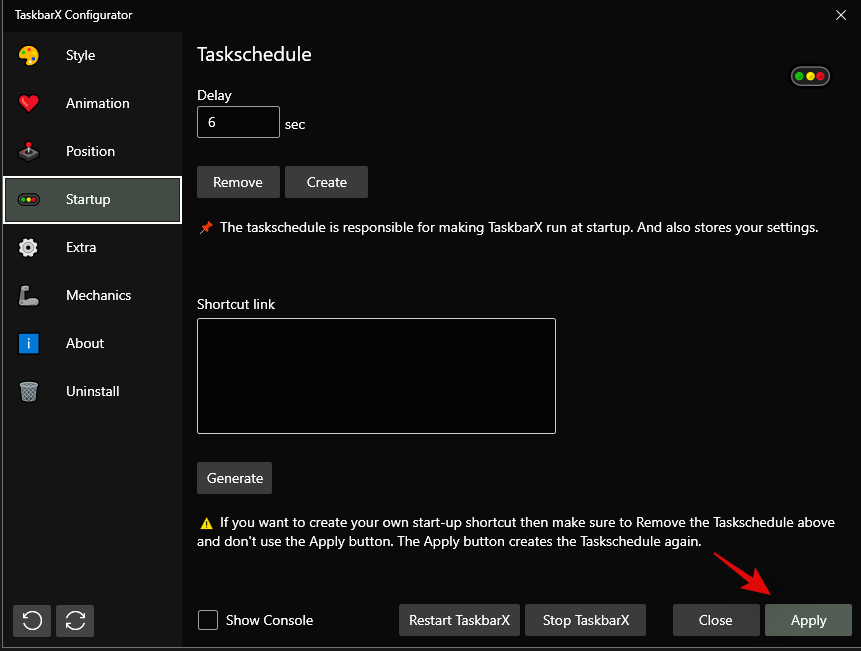
변경 사항이 작업 표시줄에 반영되지 않으면 이제 'TaskbarX 다시 시작'을 클릭하십시오.

그리고 그게 다야! 이제 Windows 11에서 TaskbarX를 사용하여 작업 표시줄 색상을 변경했습니다.
방법 #04: Windows 10 색상 제어 사용
색상 제어는 Windows 10에서 DWM 및 강조 색상만 변경하기 위해 개발된 또 다른 인기 있는 유틸리티입니다. 그러나 이 유틸리티는 Windows 11에서도 잘 작동하므로 Windows에서 작업 표시줄의 강조 색상을 쉽게 변경할 수 있습니다. 11. 아래 가이드를 사용하여 시작하십시오.
위의 링크를 사용하여 로컬 저장소에 아카이브를 다운로드합니다. 아카이브를 추출하고 .exe 파일을 두 번 클릭하여 실행합니다.

'강조 색상' 옆의 '새 색상 선택'을 클릭합니다.

지금 작업 표시줄의 새 색상을 선택하십시오. 시작 메뉴에도 같은 색이 사용됩니다.

'새 자동 색상 악센트 알고리즘 비활성화' 확인란을 선택합니다.

'적용'을 클릭합니다.

이제 새로 선택한 색상이 작업 표시줄에 반영되어야 합니다.

위의 단계를 사용하여 데스크탑 Windows 관리자에 대한 사용자 정의 색상도 설정할 수 있습니다. 그리고 그게 다야! 이제 Windows 10 색상 제어를 사용하여 작업 표시줄의 사용자 지정 색상을 선택했습니다.
작업 표시줄에만 강조 색상을 설정할 수 있습니까?
예, 위에서 언급한 타사 유틸리티 중 하나를 사용하는 경우 작업 표시줄에 대해서만 사용자 지정 강조 색상을 설정할 수 있습니다. 둘 중 하나를 사용하면 작업 표시줄의 사용자 지정 색상을 쉽게 설정할 수 있습니다. 그러나 Windows 11에서 기본적으로 동일한 작업을 수행하려는 경우 슬프게도 불가능합니다. 위에 나열된 타사 유틸리티 중 하나를 사용해야 합니다. 비활성화할 수 없는 타사 유틸리티의 다른 조정을 관리할 필요가 없으므로 TaskbarX를 사용하는 것이 좋습니다.
Windows 11 작업 표시줄 색상을 변경할 수 없습니까? 어떻게 고치는 지
Windows 11 작업 표시줄 색상을 변경할 수 없습니까? 그렇다면 이 문제에 대한 몇 가지 이유가 있을 수 있습니다. 아래 문제 해결 가이드를 사용하여 시스템에서 이 문제를 해결하십시오.
Windows 11에서 작업 표시줄을 투명하게 만들 수 있습니까?
예, 타사 유틸리티를 사용하여 PC에서 Windows 11 작업 표시줄을 투명하게 만들 수 있습니다. 다음 앱을 사용하여 PC에서 투명한 작업 표시줄을 얻을 수 있습니다.
이 게시물 상단에 있는 위의 자세한 가이드를 사용하여 PC에서 투명한 작업 표시줄을 선택하는 데 도움을 받으세요. 투명 작업 표시줄에 그라디언트와 흐림 효과를 추가하여 PC 모양에 맞게 추가로 사용자 지정할 수도 있습니다.
작업 표시줄을 추가로 사용자 지정할 수 있습니까?
예, TaskbarX를 사용하여 PC의 작업 표시줄을 추가로 사용자 지정할 수 있습니다. 다음 옵션을 사용하여 Windows 11에서 작업 표시줄을 추가로 사용자 지정할 수 있습니다.

You can also use OpenShell to further customize your taskbar in Windows 11. OpenShell was recently updated for Windows 11 and hence comes with a few dedicated tweaks for the new OS. It offers similar options to TaskbarX to customize your taskbar. Simply switch to the ‘Tasksbar’ tab at the top and make the desired changes to customize your taskbar.
Apart from the above-discussed apps, you can also use Winaero Tweaker on your PC to customize your taskbar in Windows 11. Use the guide below to get familiar with Winaero Tweaker in Windows 11.
How to use Winaero Tweaker to customize the taskbar
Winaero Tweaker is a long-standing utility that has been used to customize Windows UI for a long time. The app was recently updated with some dedicated options to customize Windows 11 and here’s how you can use them to your advantage.
Download and install Winaero Tweaker to your PC using the link above. You can also extract a portable to your local storage if needed. Once installed/extracted, launch the .exe file on your system.

Click and expand Windows 11 on your left.

Now enable the following tweaks depending on your preferences.


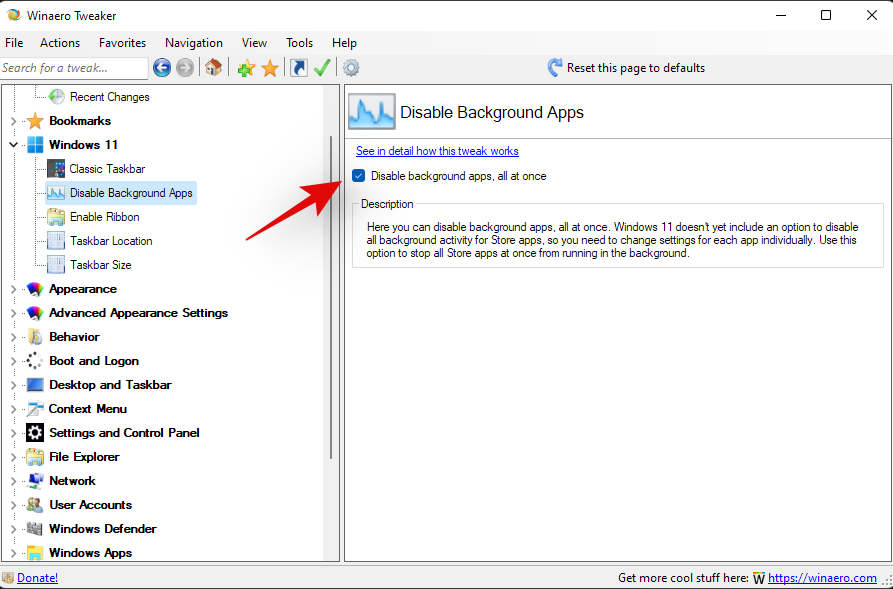



Click on ‘Restart explorer’ at the bottom of your screen, if prompted, after enabling any one of the options above.

Note: You could also be prompted to sign out and sign back in to your account depending on the changes you decide to make on your PC.
And that’s it! You will now have customized your Windows 11 taskbar using Winaero tweaker.
Should you use third-party utilities to customize the taskbar?
As long as the third-party utility is trusted and compatible with Windows 11, you should have no problems using a third-party utility to customize your taskbar. However, if a utility is developed for Windows 10 then we recommend you avoid using it until it has been verified to work on Windows 11. The new OS comes with additional background services and changes to the registry that could get messed up if using incompatible applications. This could break the functionality of DWM in Windows and introduce glitches that might force you to reset your PC. Hence we recommend you verify the functionality of the concerned utility before using it on your system.
We hope this guide helped you easily change the color of your taskbar in Windows 11. If you face any issues or have any questions for us, feel free to reach out using the comments section below.
Microsoft 장치에서 Apple의 운영 체제를 실행하는 방법을 단계별로 안내하는 가이드를 통해 Windows PC에 macOS를 설치하는 방법을 알아보세요.
스마트폰의 가장 일반적인 기능 중 하나는 스크린샷을 캡처하는 기능입니다. 시간이 지남에 따라 이러한 스크린샷을 찍는 방법이 진화해왔습니다.
Microsoft는 항상 업데이트와 최신 OS 반복을 통해 Windows에 새로운 변경 사항을 가져오려고 노력하는 아주 바쁜 회사입니다. 그러나 주님께서 주시는 것 같이 주님도 거두어 가십니다.
Zoom 회의는 전 세계 수백만 명의 학생과 일하는 전문가의 필수 요소가 되었습니다. Zoom 회의 종료 방법을 배우고 필요한 상황에 맞게 대처하세요.
Microsoft Edge는 문제를 해결하거나 새 릴리스의 버그를 건너뛰기 위해 이전 버전으로 롤백하는 두 가지 방법을 지원합니다. 방법은 다음과 같습니다.
Zoom은 전 세계 기업에서 사용하는 가장 인기 있는 협업 도구 중 하나입니다. 비용 효율적인 회의와 협업을 위해 꼭 필요한 정보를 제공합니다.
Google Meet의 볼륨을 조절하는 방법과 유용한 팁을 제공합니다.
Windows 11에서 창 게임 최적화를 활성화하려면 설정 > 시스템 > 디스플레이 > 그래픽, 기본 그래픽을 열고 기능을 켭니다.
Microsoft Teams는 팀원들과 원활하게 소통하기 위해 카메라를 테스트하는 최고의 방법을 제공합니다. 카메라 문제를 해결하는 방법을 알아보세요.
Windows 10에서 동기화 설정을 활성화 또는 비활성화하거나 개별 동기화 설정을 선택하려면 다음 단계를 사용할 수 있습니다.
Windows 11에서 개발자 모드를 쉽게 활성화할 수 있으며, 개발자용 설정 페이지에서 스위치를 켜는 단계를 안내합니다.
Windows 11에서 오래된 게임을 실행하는 방법에 대한 유용한 팁과 정보를 제공합니다.
Windows 11에서 Android 게임을 플레이하려면 Google Play 게임 또는 Android 플랫폼용 Windows 하위 시스템을 사용할 수 있습니다. 방법은 다음과 같습니다.
Windows 11에서 마우스 오버 시 검색 열기를 활성화하려면 명령 프롬프트(관리자)를 열고 vivetool /enable /id:43572857,43572692 명령을 실행합니다.
Windows 11에서 존재 감지 설정을 활성화하려면 설정 > 개인 정보 보호 및 보안 > 존재 감지를 열고 기능을 켜십시오.
작업 스케줄러에서 숨겨진 상태로 실행되도록 예약된 작업을 구성하려면 작업 일반 설정에서 사용자 로그온 여부에 관계없이 실행을 선택합니다.
Windows 11에서는 스냅 지원, 레이아웃(최대화 및 상단 화면), 스냅 그룹을 사용하여 키보드 및 마우스를 사용하여 창을 나란히 스냅하는 단계를 제공합니다.
Windows 11에서 작업 관리자 검색 표시줄을 활성화하려면 Vivetool /enable /id:39420424 명령을 사용하고 컴퓨터를 다시 시작하십시오.
Windows 11에서 새로운 제품 키 변경 UI를 활성화하려면 다음 vivetool /enable /id:36390579 및 vivetool /enable /id:42733866 명령을 실행하세요.
Windows 11에서 게임 성능을 향상하려면 메모리 무결성 및 가상 머신 플랫폼을 비활성화하세요. 단계는 다음과 같습니다.
오류나 충돌이 발생하는 경우, Windows 11에서 시스템 복원을 수행하여 장치를 이전 버전으로 롤백하는 단계를 따르세요.
마이크로소프트 오피스의 최고의 대안을 찾고 있다면, 여기 6가지 훌륭한 솔루션이 있습니다.
이 튜토리얼은 명령 프롬프트를 특정 폴더 위치에서 열 수 있는 윈도우 데스크탑 바로가기 아이콘을 만드는 방법을 보여줍니다.
자리를 비운 동안 다른 사람이 컴퓨터에 접근하지 못하게 하려면? 윈도우 11에서 화면을 잠그는 효율적인 방법들을 시도해 보세요.
최근 업데이트 설치 후 컴퓨터에 문제가 있는 경우 손상된 Windows 업데이트를 수정하는 여러 가지 방법을 찾아보세요.
Windows 11의 내레이터 기능에 짜증이 나십니까? 여러 가지 쉬운 방법으로 내레이터 음성을 비활성화하는 방법을 알아보세요.
Windows 11 PC에서 삭제 확인 대화 상자를 비활성화하고 싶으신가요? 이 기사를 통해 다양한 방법을 확인해보세요.
여러 개의 이메일 수신함을 유지하는 것은 특히 중요한 이메일이 양쪽에 도착하는 경우 골칫거리가 될 수 있습니다. 이 기사에서는 PC 및 Apple Mac 장치에서 Microsoft Outlook과 Gmail을 동기화하는 방법을 보여줍니다.
키보드가 중복 공백을 입력하는 경우 컴퓨터를 재시작하고 키보드를 청소하세요. 그런 다음 키보드 설정을 확인하세요.
원격 데스크톱을 통해 컴퓨터에 연결할 때 "Windows는 프로파일을 로드할 수 없기 때문에 로그온할 수 없습니다." 오류를 해결하는 방법을 보여줍니다.


























